مواد جي جدول
جڏهن Microsoft Excel ۾ ڪم ڪري رهيا آهيو، توهان کي ڪيترن ئي سيلن کي مختلف پوزيشنن تي ڪاپي ۽ پيسٽ ڪرڻو پوندو. پر ڪڏهن ڪڏهن اهو ڏکيو ٿي ويندو آهي جڏهن هڪ وڏي ڊيٽا سيٽ سان ڪم ڪندي خالي سيلن جي ڪري، ۽ ڪيترن ئي غير ڀرسان سيلن جي ڪري. پر اهو وڌيڪ مسئلو نه ٿيندو. اڄ هن آرٽيڪل ۾، مان حصيداري ڪري رهيو آهيان ڪيئن ڪاپي ۽ پيسٽ ڪرڻ لاء ڪيترن ئي سيلن کي ايڪسل ۾. ڏسندا رهو!
پریکٹس ورڪ بڪ ڊائون لوڊ ڪريو
ڊاؤن لوڊ ڪريو مشق ڪرڻ لاءِ ھي مشق ورڪ بڪ جڏھن توھان ھي آرٽيڪل پڙھي رھيا آھيو.
ڪپي ۽ پيسٽ ڪريو گھڻن سيلز.xlsx
8 ايڪسل ۾ هڪ کان وڌيڪ سيلز کي ڪاپي ۽ پيسٽ ڪرڻ جا آسان طريقا
هيٺيان، مون ايڪسل ۾ گهڻن سيلز کي ڪاپي ۽ پيسٽ ڪرڻ لاءِ 8 تڪڙا ۽ آسان طريقا شيئر ڪيا آهن.
فرض ڪريو اسان وٽ ڪجهه ملازمت جا نالا ، ملازمت جي IDs ، ۽ کل سيلز جو ڊيٽا سيٽ آهي. ھاڻي اسان ٽيبل مان گھڻن سيلن کي ڪاپي ۽ پيسٽ ڪنداسين.
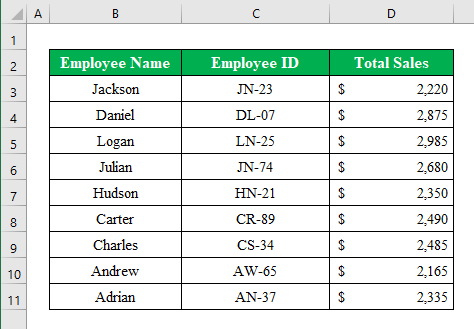
1. گھڻن سيلن کي ڪاپي ۽ پيسٽ ڪرڻ لاءِ پيسٽ جا اختيار استعمال ڪريو
گھڻن سيلن کي نقل ڪرڻ لاءِ ۽ انهن کي شيٽ تي مختلف هنڌ تي پيسٽ ڪريو، توهان صرف پيسٽ جا اختيار استعمال ڪري سگهو ٿا. ھيٺ ڏنل ھدايتن تي عمل ڪريو-
Steps:
- پهرين، ڪجھ سيلز ( B4:D8 ) چونڊيو فهرست مان.
- هاڻي، اختيار حاصل ڪرڻ لاءِ مائوس تي ساڄي بٽڻ تي ڪلڪ ڪريو. اختيارن مان ” ڪاپي “ چونڊيو.
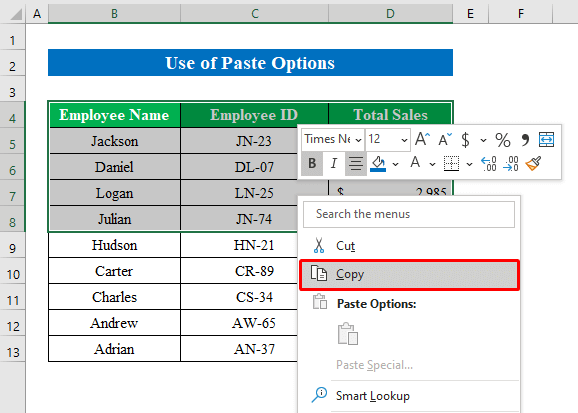
- تنهنڪري، ڪنهن به سيل کي چونڊيو جتي توهان پيسٽ ڪرڻ چاهيو ٿا ۽ ٻيهر ساڄي پاسي کي دٻايو. جو بٽڻمائوس.
- جتان مان چونڊيو " پيسٽ ڪريو " آئوٽ پٽ حاصل ڪرڻ لاءِ.
16>
11> 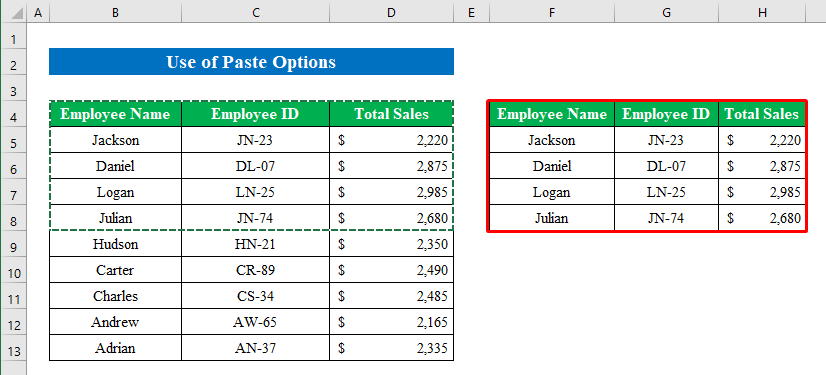
2. ڪيترن ئي سيلن کي ڪاپي ۽ پيسٽ ڪرڻ لاءِ ڪي بورڊ شارٽ ڪٽ استعمال ڪريو
توهان ساڳيو ڪم لاڳو ڪري ڪري سگهو ٿا ڪي بورڊ شارٽ ڪٽ.
قدم:
- بس، ٽيبل مان سيلز ( B4:D7 ) چونڊيو ۽ Ctrl کي دٻايو +C ڪاپي ڪرڻ لاءِ.
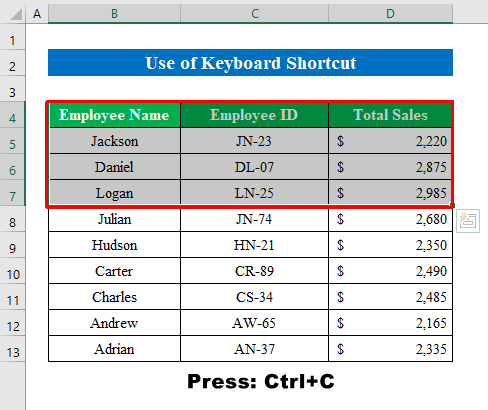
- ان کان پوءِ، چونڊيو سيل ( F5 ) ۽ ڪيبورڊ تان Ctrl+V کي دٻايو.
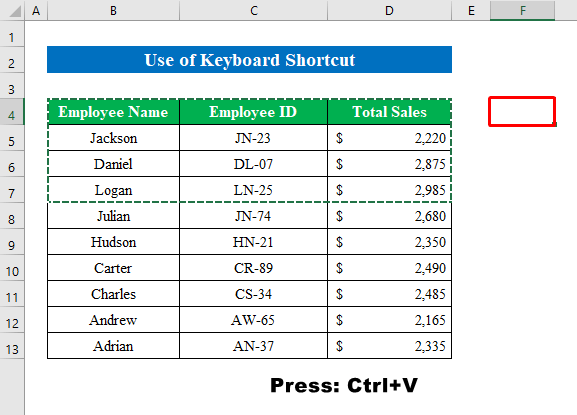
- سڀئي چونڊيل آئوٽ پُٽ توهان جي هٿن ۾ هوندا eye.
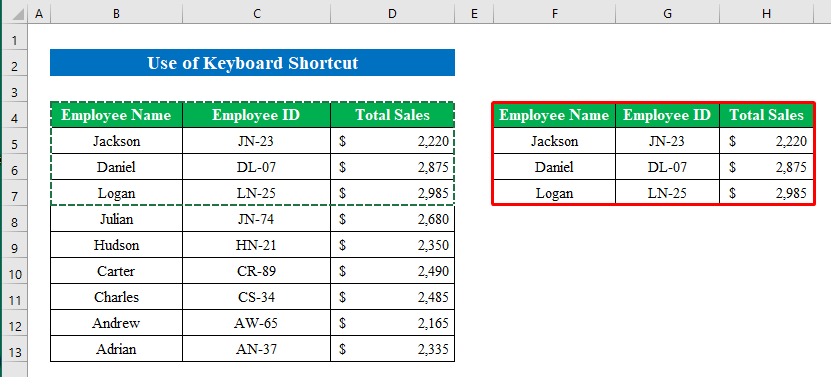
3. ڪيترن ئي سيلن کي ڪاپي ۽ پيسٽ ڪرڻ لاءِ ماؤس شارٽ ڪٽ لاڳو ڪريو
تيزي سان ڪم ڪرڻ لاءِ توهان ڪاپي ۽ پيسٽ ڪرڻ لاءِ مائوس شارٽ ڪٽ استعمال ڪري سگهو ٿا گھڻا ڀرپاسي وارا سيل.
قدم:
- سڀ کان وڌيڪ، چونڊيو سيلز ( B10:D13 ) مان ڊيٽا سيٽ.
- هاڻي، Ctrl بٽن کي دٻائيندي پنهنجي ڪرسر کي سليڪشن بارڊر تي منتقل ڪريو.
- پوءِ، هڪ پلس سائن n ( + ) ظاهر ٿيندو. سيلز کي ڪنھن به جڳھ ڏانھن ڇڪيو.
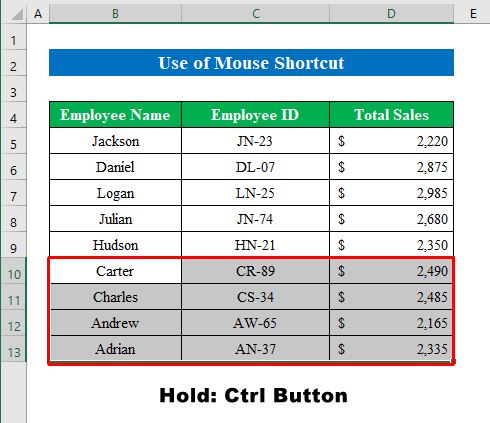
- تت ۾، چونڊيل سيلز کي نقل ڪيو ويندو ۽ نئين جڳھ ڏانھن پيسٽ ڪيو ويندو. سادو آهي نه؟
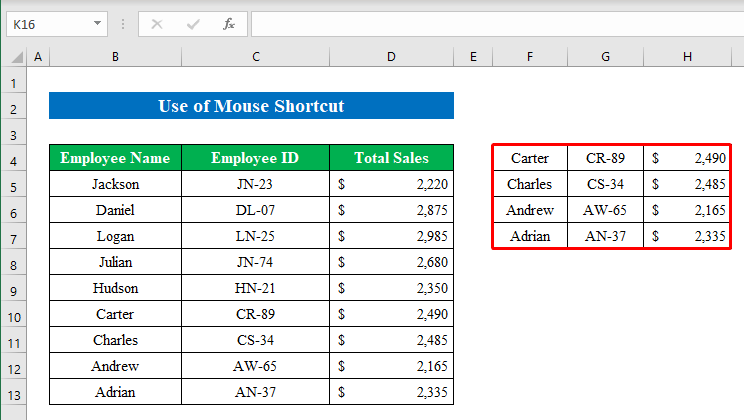
4. ايڪسل ۾ هڪ کان وڌيڪ غير ويجهن سيلن کي ڪاپي ۽ پيسٽ ڪرڻ وقت
قطار يا ڪالمن غير ڀرسان سيلز لاء ڏکيو ٿي ويندا آهن. خير، مون وٽ هڪ سادي حل آهيهي. ھيٺ ڏنل قدمن تي عمل ڪريو-Steps:
- شروع ڪرڻ لاءِ، Ctrl بٽن کي دٻايو ۽ پنھنجي پسند جا گھڻا سيل منتخب ڪريو.
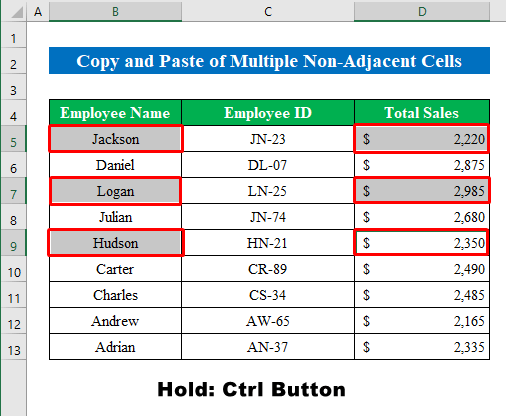
- اڳيون، مائوس جي ساڄي بٽڻ تي ڪلڪ ڪريو ۽ " Copy " کي دٻايو. 14>
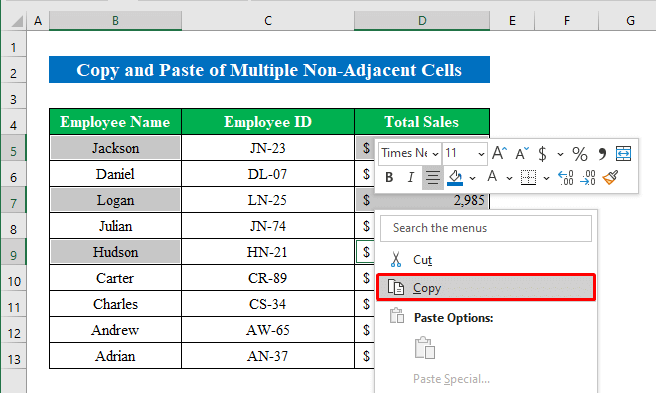
- انهي ڪري، نئين جڳهه کي چونڊڻ لاءِ صرف Ctrl+V کي دٻايو چونڊيو سيلز کي پيسٽ ڪرڻ لاءِ. <12 گهڻو ڪري اسان ڏسون ٿا ڪيترن ئي خالي سيلن کي هڪ ڊيٽا سيٽ جي اندر صحيح طريقي سان ڪاپي ۽ پيسٽ ڪرڻ ۾ مسئلا پيدا ڪري ٿي. ان حالت ۾، توھان انھن خالي خانن کي ڀري سگھو ٿا ۽ پوءِ انھن کي ڪاپي ۽ پيسٽ ڪري پنھنجي ھدف کي ڀرڻ لاءِ.
- پھريون، سڄي ٽيبل کي چونڊيو ۽ دٻايو F5 ڪي بورڊ مان.
- پوءِ، نئين ظاهر ٿيل ونڊو مان ڪلڪ ڪريو “ Special ” جاري رکڻ لاءِ.
- تنهنڪري، چيڪ مارڪ ڪريو “ خالي “ ۽ دٻايو OK بٽن ڏانهن. جاري رکو.
- ان کان پوءِ، صرف پنهنجا گهربل لفظ ٽائيپ ڪريو سڀني خالن کي ڀرڻ لاءِ. هتي مون خال ڀرڻ لاءِ ” Nil “ لکيو آهي.
- پنهنجي لکڻ ختم ڪرڻ کان پوءِ ” Ctrl+Enter کي دٻايو. ”سڀني خالن کي ڀرڻ لاءِ.
- جيئن اسان مڪمل ڪري چڪا آهيون، سڀني خالن کي ڀرڻ لاءِ هاڻي اسان بغير ڪاپي ۽ پيسٽ ڪري سگهون ٿا. جھجھڪ.
- ساڳيء طرحفيشن، چونڊيو سيلز ( B4:D8 ) ۽ دٻايو Ctrl+C ڪاپي ڪرڻ لاءِ.
- پنهنجي پسند جي سيل جي چونڊ ڪندي ۽ پيسٽ ڪرڻ لاءِ Ctrl+V دٻائي عمل کي مڪمل ڪريو.
- آخر ۾، اسان ڪيترن ئي سيلن کي ڪاپي ۽ پيسٽ ڪرڻ جو ڪم مڪمل ڪيو آهي. excel ورڪ شيٽ.
- في الحال، چونڊيو سيلز ( B5:D6 ) ۽ پنهنجي ڪرسر کي منتقل ڪريو سرحد جي ساڄي پڇاڙي.
- اڳيون، " Fill Handle " آئڪن ظاهر ٿيندو. وقت ضايع ڪرڻ کان سواءِ، ھيٺين قطارن کي ڀرڻ لاءِ ان کي ھيٺ ڏانھن ڇڪيو.
- آخرڪار، اسان ڪاميابيءَ سان پنھنجي چونڊيل گھڻن سيلن کي پنھنجي ورڪ بڪ ۾ ڪاپي ۽ پيسٽ ڪيو.
- سڀ کان پهريان، Ctrl بٽن کي دٻائيندي گھڻن کي چونڊيو. هڪ ورڪ شيٽ ۾ سيلز.
مرحلا:
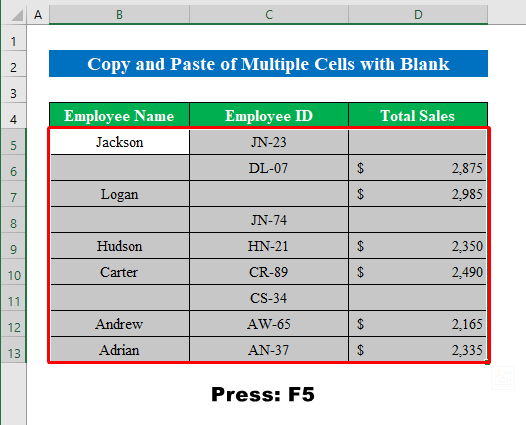
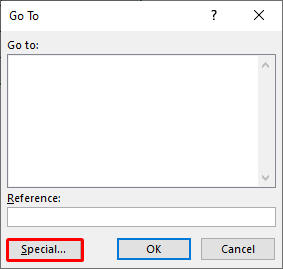
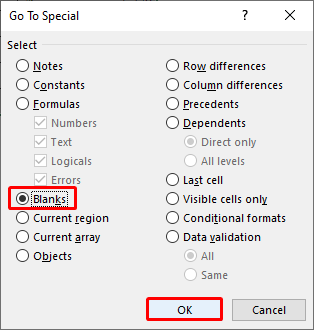
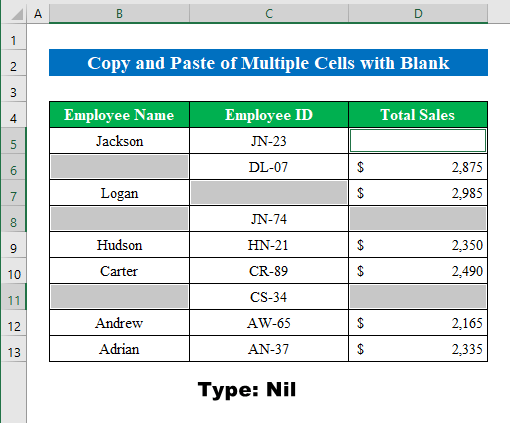
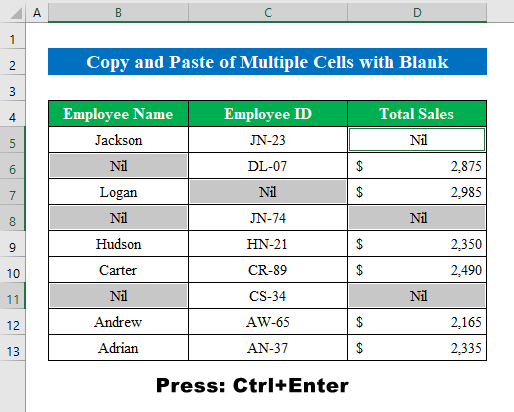
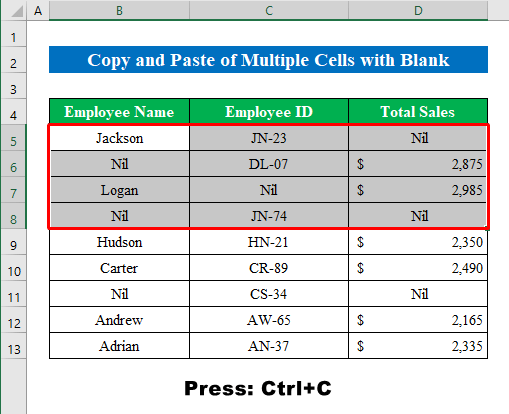
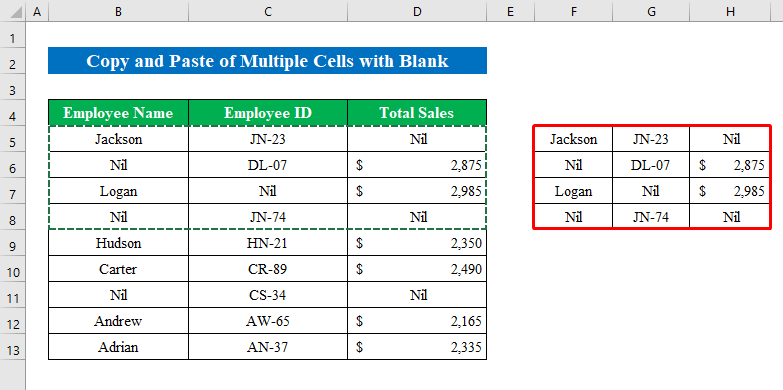
6. هڪ کان وڌيڪ سيلز کي نقل ڪرڻ لاءِ Fill Handle Tool استعمال ڪريو
سڀ کان وڌيڪ شاندار خصوصيت Microsoft Excel " Fill Handle " آهي. فل هينڊل استعمال ڪندي، توهان ٿوري وقت اندر سيريز کي ڪاپي ۽ ڀري سگهو ٿا.
فرض ڪريو اسان وٽ ورڪ شيٽ تي 2 ملازمن جا نالا ڊيٽا سيٽ آهن.
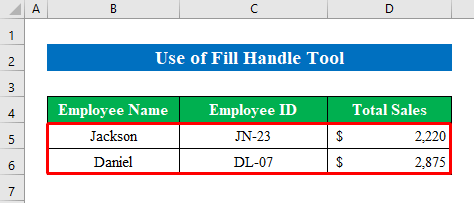
قدم:
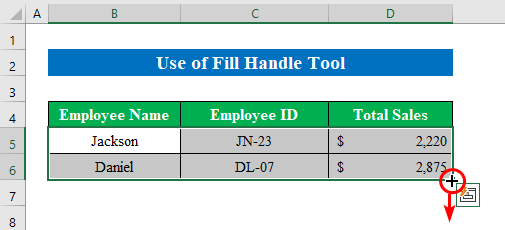
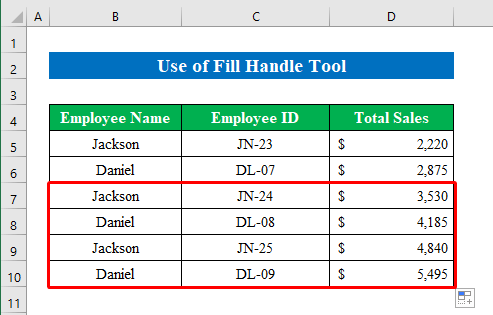
7. ھڪڙي ھڪڙي قيمت کي ڪيترن ئي سيلن ۾ ڪاپي ۽ پيسٽ ڪريو
ڪڏھن ڪڏھن ڪاپي ۽ پيسٽ ڪرڻ بورنگ ۽ بيحد ٿي ويندو آھي جيئن اسان کي وڃڻو آھي. ساڳئي آپريشن ذريعي بار بار. ان کي حل ڪرڻ لاءِ، مان هڪ شاندار ترڪيب کڻي آيو آهيان.
قدم:
11>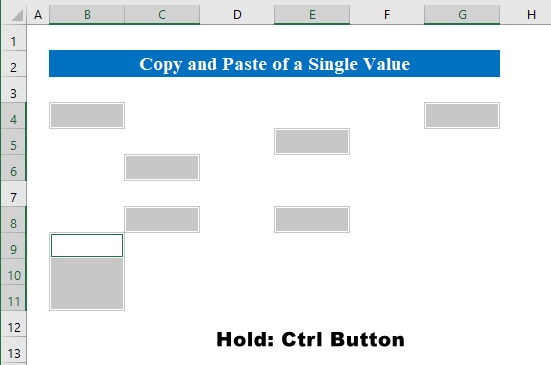
- تنهنڪري، ڪنهن به متن يا عددي قدر لکوڪيبورڊ استعمال ڪندي.
- فائنل ٽچ لاءِ، Ctrl+Enter کي دٻايو.
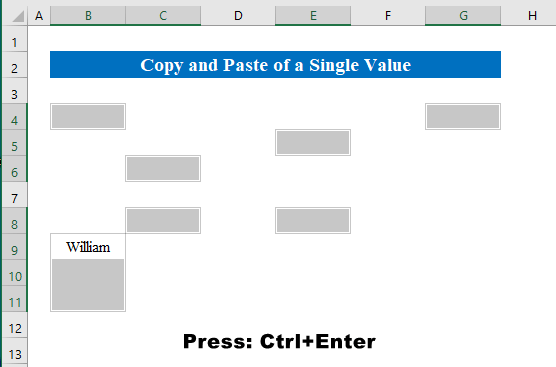
- سڪينڊن اندر قسمن جا لفظ ڪيترن ئي چونڊيل سيلز ۾ پيسٽ ڪيا ويندا. سادو آهي نه؟
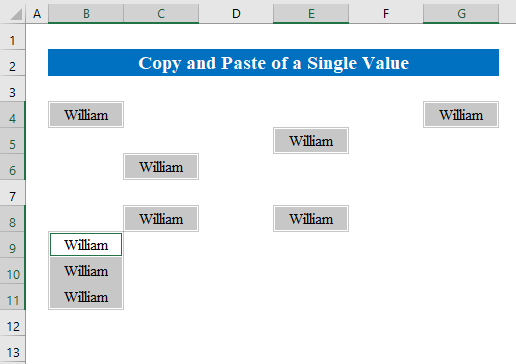
8. بي ترتيب نمبرن کي ڪاپي ۽ پيسٽ ڪرڻ لاءِ ڪي بورڊ شارٽ ڪٽ استعمال ڪريو
اڳئين طريقي وانگر، توهان شايد هڪ ئي آپريشن سان ڪيترن ئي سيلن ۾ بي ترتيب نمبرن کي وجھڻ بابت حيران. مان توهان کي هن طريقي سان هن ڪم کي ڏيکاريندس. ڏسندا رهو!
قدم:
- شروع ڪريو Ctrl بٽن کي دٻائڻ سان ۽ ورڪ شيٽ اندر مختلف ڪالمن مان گھڻن سيلن کي چونڊڻ سان.
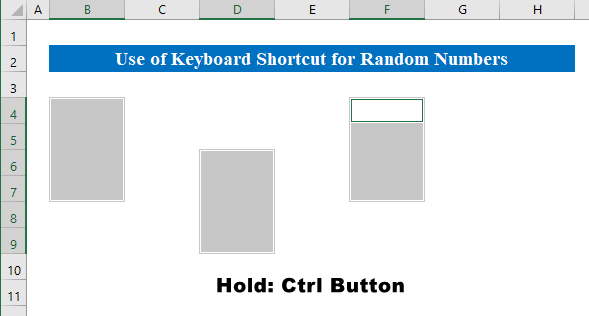
- هاڻي هيٺ ڏنل فارمولا لاڳو ڪريو بي ترتيب نمبر حاصل ڪرڻ لاءِ-
=RANDBETWEEN(10,20)جتي،
- The RANDBETWEEN فنڪشن ٻن ڏنل انگن جي وچ ۾ بي ترتيب انٽيجر عددي قدر واپس ڪري ٿو.
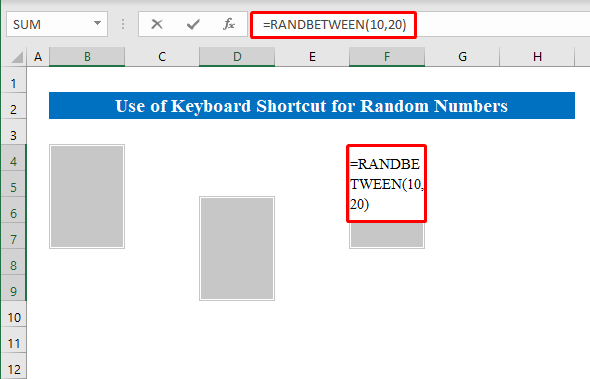
- آخرڪار، توهان کي اهي بي ترتيب نمبر ملندا سڀني چونڊيل سيلن لاءِ.
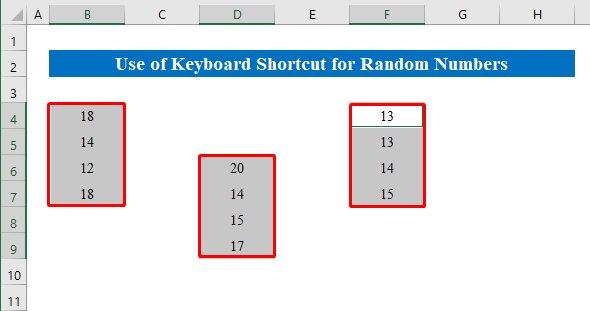
ڪاپي ۽ پيسٽ ڪريو گهڻن قطارن ۾ Excel
اڳئين طريقن ۾، اسان ڪيترن ئي هنڌن تي ڪاپي ۽ پيسٽ ڪرڻ لاءِ سيل منتخب ڪيا. اچو ته هن ڀيري مٿي کان هڪ ئي ٽرڪ استعمال ڪندي ڪيترن ئي قطارن کي پيسٽ ڪرڻ سکو.
Steps:
- Ctrl <2 کي دٻائيندي ڪيترن ئي قطارن کي چونڊيو>بٽڻ.
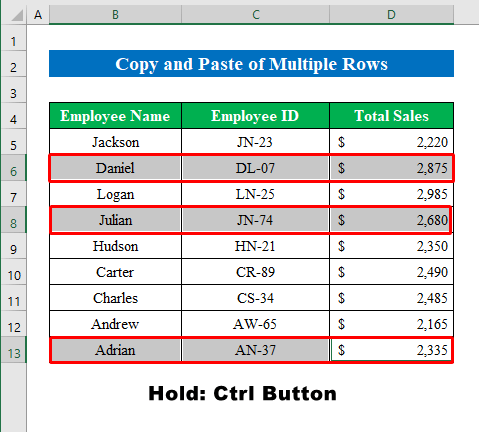
- اڳيون، گھڻن چونڊون حاصل ڪرڻ لاءِ مائوس جي ساڄي بٽڻ کي دٻايو.
- جتان ڪلڪ ڪريو ” ڪاپي "اختيارجاري رکو.
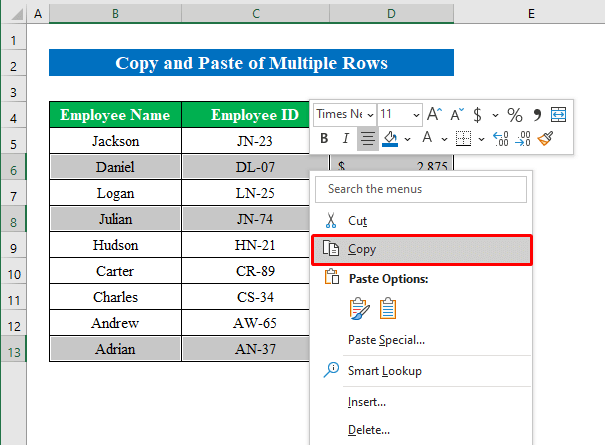
- تنهنڪري، پنهنجي پسند جي قطار چونڊيو ۽ پيسٽ ڪرڻ لاءِ Ctrl+V کي دٻايو.
- تت ۾، اسان ڪاميابيءَ سان نقل ڪيو ۽ ڪيترن ئي قطارن کي ايڪسل ۾ پيسٽ ڪيو.
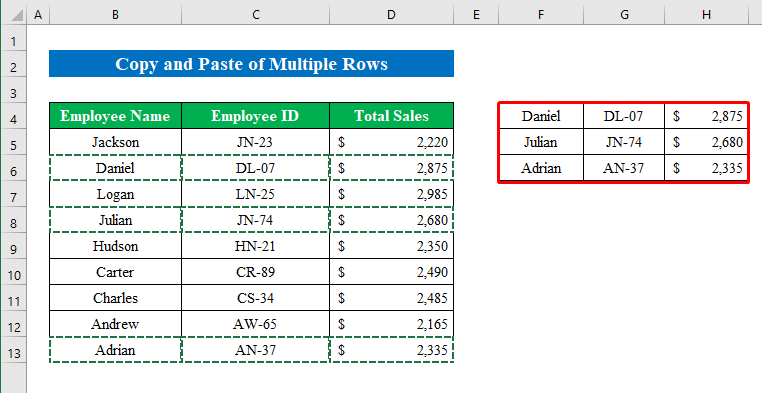
ياد رکڻ جون شيون
11> - جيڪڏهن توهان آهيو Mac صارف پوءِ دٻايو Command+C بٽڻ کاپي ۽ Command+V پيسٽ ڪرڻ لاءِ.

